在 Excel 中開啟資料表資料
您可以在 Microsoft Excel 中開啟資料表資料,使用 Microsoft Power Apps Excel 增益集輕鬆快速地檢視和編輯資料。

若要安裝 Power Apps Excel 增益集,請參閱 Microsoft PowerApps Office 增益集。 如需有關如何新增或移除 Office Excel 增益集的詳細資訊,請參閱新增或移除 Excel 中的增益集。
在 Excel 中開啟資料表資料
登入 Power Apps。
在左導覽窗格中,選取資料表。 如果此項目不在側邊面板窗格中,請選取 ...其他 ,然後選取您想要的項目。
選取您感興趣之資料表右邊的省略符號 (...),然後選取編輯 Excel 中的資料。
開啟要下載至瀏覽器預設下載資料夾的 Excel 工作表,其名稱類似於資料表名稱 (1591125669213).xlsx。 此活頁簿有資料表的繫結資訊、您環境的指標,以及 Power Apps Excel 增益集的指標。
在 Excel 中,選取啟用編輯以允許 Power Apps Excel 增益集執行。 Excel 增益集會在 Excel 視窗右側的窗格中執行。
重要
如果窗格顯示錯誤訊息,請參閱 Office 市集增益集下載停用。
如果這是您第一次執行 Power Apps Excel 增益集,請選取信任此增益集以允許 Excel 增益集執行。
如果系統提示您登入,請選取登入,然後使用您在 Power Apps 上使用的相同認證登入。 如果可行,Excel 增益集將使用先前的登入內容,並自動將您登入。 因此,請確認 Excel 增益集右上方的使用者名稱。
Excel 增益集會自動讀取您所選資料表的資料。 請注意,除非 Excel 增益集將資料讀入,活頁簿中不會有任何資料。
檢視和重新整理 Excel 中的資料
Excel 增益集將資料表資料讀入活頁簿後,您隨時都可以選取 Excel 增益集中的重新整理來更新資料。
在 Excel 中編輯資料
您可以視需要變更資料表資料,然後在 Excel 增益集中選取發行,將資料發行回到實體。
若要編輯資料列,請選取工作表中的儲存格,然後變更儲存格值。
若要加入新的資料列,請依照下列其中一個步驟進行:
- 選取工作表中任何位置,然後選取 Excel 增益集中的新增。
- 選取工作表最後一列,然後按 Tab 鍵,直到游標移出該列的最後一欄之後,再建立新的一列。
- 選取工作表正下方的一列,然後開始在儲存格中輸入資料。 當您將焦點移出該儲存格時,此工作表會展開來包含新的列。
若要刪除新的資料列,請依照下列其中一個步驟進行:
- 以滑鼠右鍵按一下要刪除的工作表列旁邊的列號,然後選取刪除。
- 以滑鼠右鍵按一下要刪除的工作表列,然後選取刪除 > 表格列。
設定增益集以調整資料表和資料行
您可以使用 Excel 增益集中的資料來源設計師來調整自動新增至工作表的資料行與資料表。
選取選項按鈕 (齒輪符號),便可啟用 Excel 增益集的資料來源設計師。

展開資料連接器區段,然後選取啟用設計核取方塊,然後選取確定。
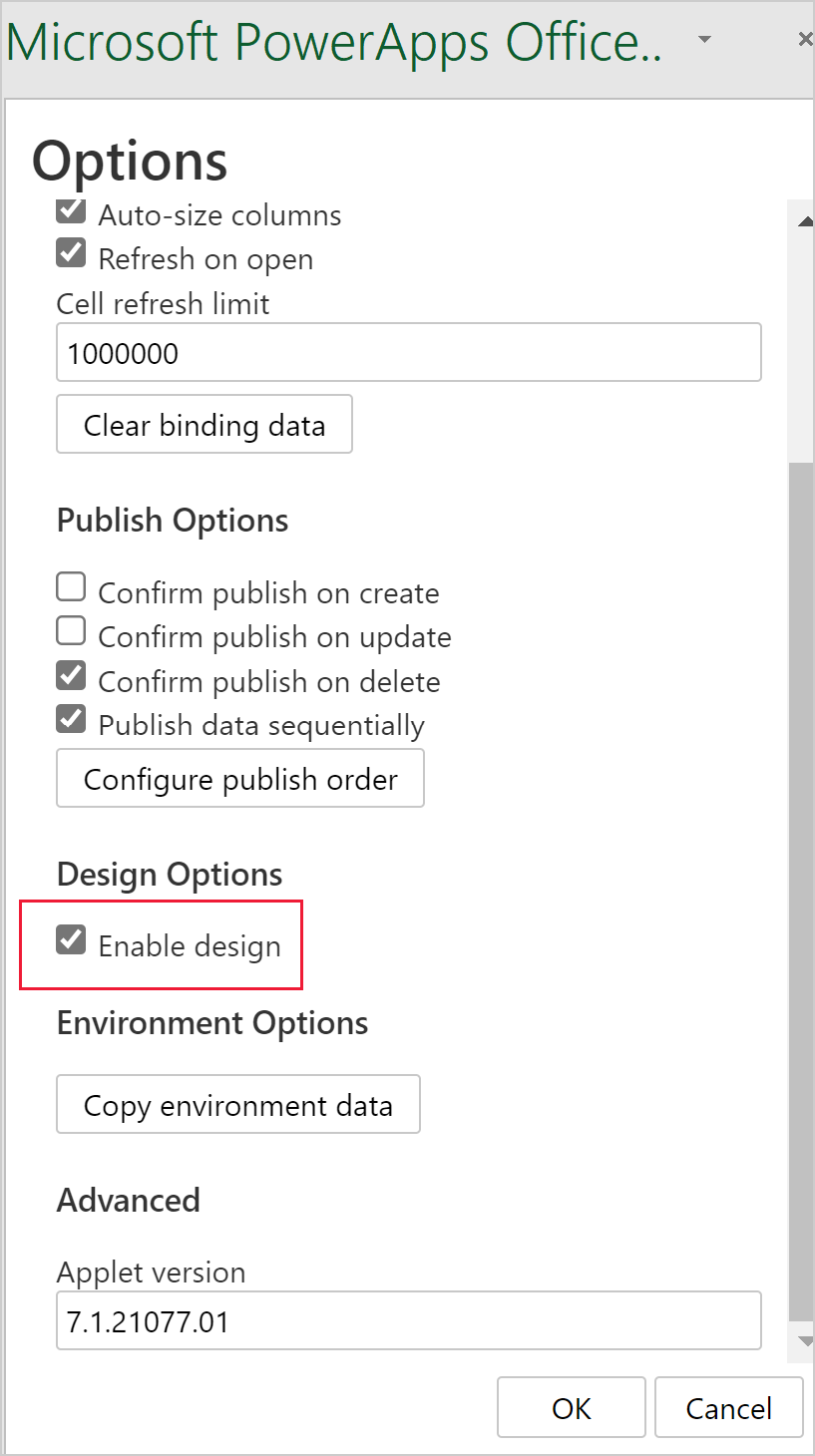
在 Excel 增益集中選取設計。 隨即列出所有的資料來源。
選取資料來源旁邊的編輯按鈕 (鉛筆符號)。
視需要調選取的資料行資料行整中的清單:
- 若要將資料行從可使用的資料行資料行新增至已選取的資料行資料行,請選取該資料行,然後選取新增。 或者,按兩下該資料行。
- 若要從已選取的資料行資料行移除資料行,請選取該資料行,然後選取移除。 或者,按兩下該資料行。
- 若要變更資料行的順序,請按一下已選取的資料行資料行中的資料行,然後選取向上或向下。
選取更新將變更套用至資料來源,然後選取完成結束設計師。 如果您已新增資料行 (資料行),請選取重新整理以提取一組更新的資料。
注意
- 務必要在活頁簿中包含識別碼和必要資料行,因為您可能會在發行時收到錯誤。
- 新增查詢資料行時,請務必新增識別碼和顯示資料行。
疑難排解
- 並非所有的資料表都支援編輯和建立新資料列,這些資料表會在 Excel 中開啟,允許您檢視資料,但是發行功能已停用。
- 您必須使用增益集編輯查詢資料行來確保參照正確的資料列,不支援透過複製並貼上更新這些資料行,也不支援直接在資料行中輸入。
- 不支援影像和檔案資料行。 當您打開包含這些資料類型的 Excel 工作表時,將無法看到任何資料。
- 在 Excel 中進行編輯時,最大資料表大小為一百萬個儲存格。 如果資料列或資料行過多,則不會讀取或發佈所有資料。
- 依順序處理資料列。 如果儲存資料列時發生錯誤,對後續資料列所做的變更將會中止。 保留對先前資料列所做的變更。
- 不支援集中式部署。 此增益集需要存取 Office 商店。
- 手動設定增益集可能會導致非預期的行為。 為了獲得最佳結果,請使用 Power Apps 下載 Excel 檔案,而不要從空白的 Excel 活頁簿開始。
如果您遇到此處未述及的問題,請透過支援頁面連絡我們。
Office 市集增益集下載停用
如果您的組織已停用 Office 市集增益集下載,當您在 Excel 命令中選取 [編輯資料] 後開啟 Excel 工作表時,可能會收到下列錯誤訊息:
Office 365 已設定為禁止個人取得及執行 Office 市集增益集。
此設定會阻止下載 Power Apps Excel 增益集。 發生這種情況時,Excel 中將不會顯示資料表資料列。
如需有關啟用 Office 市集增益集下載的詳細資訊,請連絡您的 Office 應用程式系統管理員。
如需有關禁止從 Office 市集下載 Office 市集增益集的詳細資訊,請參閱在所有用戶端關閉 Office 市集,以防止下載增益集。
匯出和檢視資料表資料列資料的其他方式
如需匯出及檢視資料表資料列資料方式的詳細資訊,請參閱這些文章。